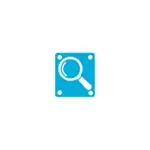
આ સમીક્ષામાં - ફ્લેશ ડ્રાઇવ, હાર્ડ ડિસ્ક અથવા મેમરી કાર્ડમાંથી ડેટા પુનઃપ્રાપ્ત કરવાની પ્રક્રિયા વિશે, ફોર્મેટવાળી ડ્રાઇવથી પરીક્ષણ પુનઃપ્રાપ્તિ અને પ્રોગ્રામમાં કેટલાક નકારાત્મક બિંદુઓથી પરીક્ષણ પુનઃપ્રાપ્તિના પરિણામે.
પ્રોગ્રામ ક્ષમતાઓ અને પ્રતિબંધો
હેસલે ડેટા પુનઃપ્રાપ્તિ મફત એ આકસ્મિક કાઢી નાખવું, તેમજ ફાઇલ સિસ્ટમને નુકસાનના કિસ્સામાં અથવા ફ્લેશ ડ્રાઇવ, હાર્ડ ડિસ્ક અથવા મેમરી કાર્ડને ફોર્મેટ કર્યા પછી ડેટા પુનઃપ્રાપ્તિ (ફાઇલો, ફોલ્ડર્સ, ફોટા, દસ્તાવેજો, દસ્તાવેજો અને અન્ય) માટે યોગ્ય છે. FAT32, NTFS, EXFAT અને HFS + ફાઇલ સિસ્ટમ્સ સપોર્ટેડ છે.કાર્યક્રમની મુખ્ય અપ્રિય મર્યાદા - ફક્ત 2 જીબી ડેટાને પુનઃસ્થાપિત કરી શકાય છે (ટિપ્પણીઓમાં 2 જીબી સુધી પહોંચ્યા પછી, પ્રોગ્રામ કીને પૂછે છે, પરંતુ જો તે તેને દાખલ કરતું નથી, તો કામ ચાલુ રાખ્યું છે અને મર્યાદાને પુનઃસ્થાપિત કરવાનું ચાલુ રાખે છે). કેટલીકવાર જ્યારે કેટલાક મહત્વપૂર્ણ ફોટા અથવા દસ્તાવેજોને પુનઃસ્થાપિત કરવામાં આવે છે, ત્યારે તે પૂરતું છે, ક્યારેક નહીં.
તે જ સમયે, ડેવલપરની સત્તાવાર વેબસાઇટ રિપોર્ટ કરે છે કે પ્રોગ્રામ સંપૂર્ણપણે મફત છે, અને જ્યારે તમે મિત્રો સાથે કોઈ લિંકને શેર કરો છો ત્યારે પ્રતિબંધ દૂર કરવામાં આવે છે. ફક્ત હું આ કરવા માટેનો રસ્તો શોધી શકતો ન હતો (કદાચ આ માટે તમારે પ્રથમ મર્યાદાને બહાર કાઢવાની જરૂર છે, પરંતુ તે નહીં).
હાસ્લેઓ ડેટા પુનઃપ્રાપ્તિમાં ફોર્મેટવાળી ફ્લેશ ડ્રાઇવ સાથે ડેટા પુનઃપ્રાપ્તિ પ્રક્રિયા
પરીક્ષણ માટે, મેં ફ્લેશ ડ્રાઇવનો ઉપયોગ કર્યો જેના પર એનટીએફએસમાં ફેટ 32 થી ફોટા, વિડિઓ અને દસ્તાવેજો સંગ્રહિત કરવામાં આવ્યા હતા. કુલમાં, તેમાં 50 જુદી જુદી ફાઇલો હતી (મેં બીજા પ્રોગ્રામના પરીક્ષણ દરમિયાન - ડીએમડીઇના પરીક્ષણ દરમિયાન એક જ ડ્રાઇવનો ઉપયોગ કર્યો હતો).
પુનઃપ્રાપ્તિ પ્રક્રિયામાં નીચેના સરળ પગલાંઓનો સમાવેશ થાય છે:
- પુનઃપ્રાપ્તિ પ્રકાર પસંદ કરો. કાઢી નાખેલી ફાઇલ પુનઃપ્રાપ્તિ - સરળ દૂર કર્યા પછી ફાઇલોને પુનઃસ્થાપિત કરો. ડીપ સ્કેન પુનઃપ્રાપ્તિ એક ઊંડા પુનઃપ્રાપ્તિ છે (ફોર્મેટિંગ પછી અથવા જ્યારે નુકસાન ફાઇલ સિસ્ટમમાં પુનઃપ્રાપ્તિ માટે યોગ્ય છે). BitLocker પુનઃપ્રાપ્તિ - વિભાગો એનક્રિપ્ટ થયેલ BitLocker માંથી ડેટા પુનઃપ્રાપ્ત કરવા માટે.
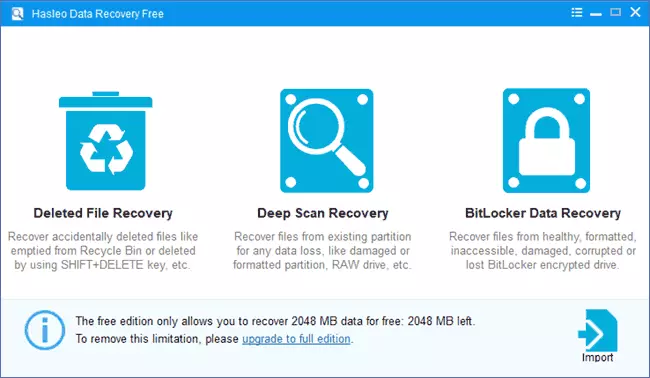
- ડ્રાઇવને સ્પષ્ટ કરો કે જેમાંથી પુનઃપ્રાપ્તિ કરવામાં આવશે.
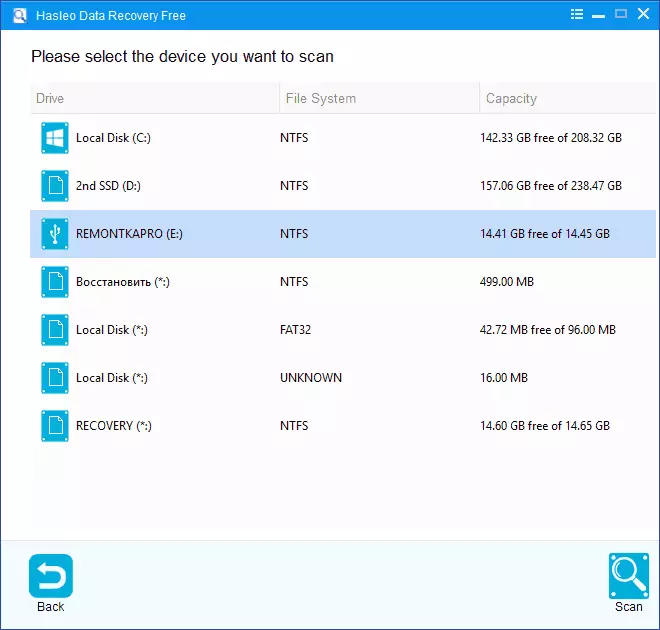
- પુનઃપ્રાપ્તિ પ્રક્રિયા માટે રાહ જુઓ.
- તમે પુનઃસ્થાપિત કરવા માંગો છો તે ફાઇલો અથવા ફોલ્ડર્સને માર્ક કરો.
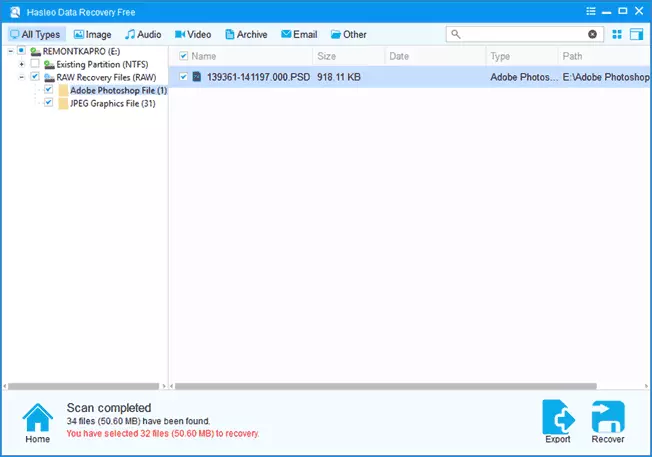
- પુનઃપ્રાપ્ત ડેટાને સાચવવા માટે સ્થાન નિર્દિષ્ટ કરો, જ્યારે યાદ રાખો કે તમારે તે જ ડ્રાઇવ પર ડેટાને સાચવો નહીં કે જેનાથી પુનઃપ્રાપ્તિ કરવામાં આવે.
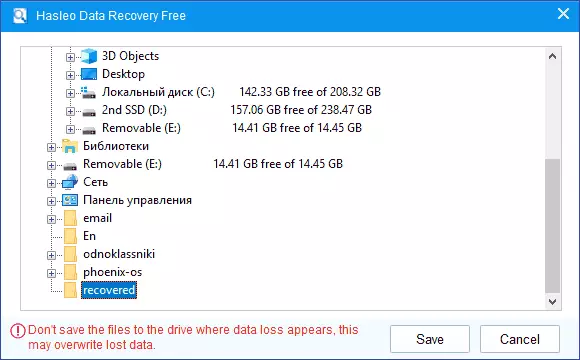
- પુનઃપ્રાપ્તિ પૂર્ણ થયા પછી, તમે પુનઃપ્રાપ્ત ડેટાની સંખ્યા બતાવશો અને કઈ રકમ મફત પુનઃપ્રાપ્તિ માટે ઉપલબ્ધ રહેશે.
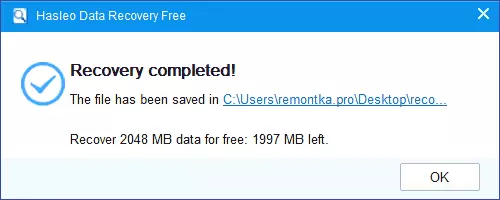
મારા પરીક્ષણમાં, 32 ફાઇલો પુનઃસ્થાપિત કરવામાં આવી હતી - 31 ફોટા, એક PSD ફાઇલ અને એક દસ્તાવેજ અથવા વિડિઓ. કોઈ પણ ફાઇલોને નુકસાન પહોંચાડ્યું નથી. પરિણામ એ છે કે ડીએમડેએ ઉલ્લેખ કર્યો છે (ડીએમડીઇમાં ફોર્મેટિંગ પછી ડેટા પુનઃપ્રાપ્તિ જુઓ).
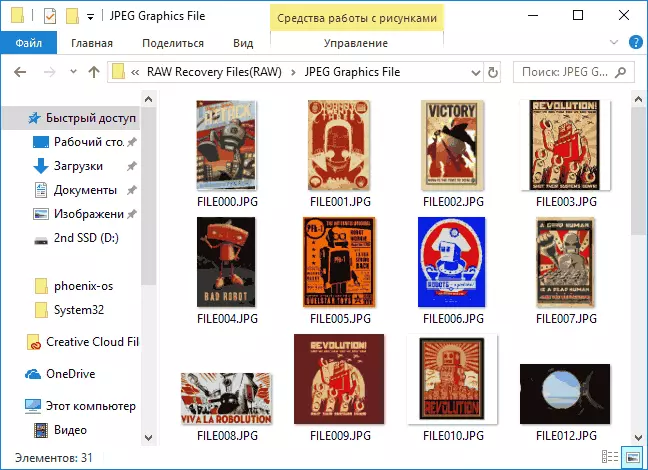
અને આ એક સારો પરિણામ છે, સમાન પરિસ્થિતિમાં ઘણા બધા પ્રોગ્રામ્સ (એક ફાઇલ સિસ્ટમથી બીજી તરફ ડ્રાઇવને ફોર્મેટિંગ) કોપલ ખરાબ. અને ખૂબ જ સરળ પુનઃપ્રાપ્તિ પ્રક્રિયા ધ્યાનમાં લેતા, પ્રોગ્રામને શિખાઉ વપરાશકર્તાને ભલામણ કરી શકાય છે જો વર્તમાન સમયે અન્ય વિકલ્પો મદદ ન કરે.
વધારામાં, પ્રોગ્રામમાં બીટલોકર ડ્રાઈવોથી એક દુર્લભ ડેટા પુનઃપ્રાપ્તિ ફંક્શન છે, પરંતુ મેં તેને અજમાવી નહોતી અને તે કેટલું અસરકારક છે તે કહેવા માટે તે ન લે છે.
તમે સત્તાવાર સાઇટ https://www.hasleo.com/win-data-recovery/free-data-recovery.html થી તમે હાસ્લે ડેટા પુનઃપ્રાપ્તિને ડાઉનલોડ કરી શકો છો (મેં અજાણ્યા ફિલ્ટર સ્માર્ટસ્ક્રીન પ્રોગ્રામ શરૂ કરતી વખતે સંભવિત ધમકી વિશે ચેતવણી આપી હતી, પરંતુ Virustotal દ્વારા તે સંપૂર્ણપણે સ્વચ્છ છે).
